申請人利用登録
ファイル形式:識別番号を持っていない場合
ファイル形式の電子証明書を使って、識別番号を新規取得すると同時に「識別番号」と「電子証明書」の組み合わせを特許庁に登録します。
- 〔識別番号取得&利用登録〕から特許庁へ登録した申請人情報の照会および変更は「申請人情報照会/変更」機能から行うことが可能です。なお登録・変更の情報は特許庁による申請人内容の確認完了後(約1開庁日後)反映されます。
- デスクトップの「インターネット出願」をダブルクリックします。
[i5.40]以前で「証明書モード確認」が表示された場合は〔証明書ストア〕をクリックします。

- 「本人認証」画面の
 ボタンをクリック→[申請人情報・証明書管理ツール]をクリックします。
ボタンをクリック→[申請人情報・証明書管理ツール]をクリックします。
![本人認証画面の設定ボタンをクリックし[申請人情報・証明書管理ツール]をクリック](./img/step-5_2_00b.png)
- 「証明書モード確認」で〔証明書ストア〕をクリックします。
※[i5.40]以前は、インターネット出願ソフトの環境設定で「証明書モード」が「起動毎に毎回選択する」の場合のみ表示されます。
![本人認証画面の設定ボタンをクリックし[申請人情報・証明書管理ツール]をクリック](./img/step-5_2_00c.png)
-
〔識別番号取得&利用登録〕クリックします。

-
『識別番号取得』タブで、◆注意◆の内容を確認します。
「□◆注意◆を読んで内容を確認した」にチェックを入れ〔起動〕をクリックします。

-
ウィザードの開始で〔次へ〕をクリックします。
-
作成する証明書ストアのタイプで、以下のいずれかを選択して〔次へ〕をクリックします。
・「PC限定タイプ」
・「PC任意タイプ」
- 「他PC用PC限定タイプ」は、識別番号を持っている場合しかできません。今回は他のタイプを選択してください。

-
証明書ストア作成先と、Pinを指定し〔次へ〕をクリックます。

- 「証明書ストアの作成先」に外部媒体を指定した場合、インターネット出願ソフトの起動~終了の間、外部媒体をパソコンに接続しておく必要があります。
- Pin(証明書ストアにアクセスする為のパスワード)とは
インターネット出願ソフトの起動時に毎回入力するインターネット出願ソフト固有のパスワードで、この画面ではじめて設定します。 電子証明書ファイルにアクセスするためのパスワード(認証局より電子証明書を取得した時に設定または通知されたパスワード)ではありません。 - 作成した「証明書ストア」と「Pin」は、インターネット出願ソフト起動時に毎回必要です。大切に保管してください。 「Pin」は特許庁で調べる手段がありません。ご注意ください。
- 「証明書ストアの作成先」に外部媒体を指定した場合、インターネット出願ソフトの起動~終了の間、外部媒体をパソコンに接続しておく必要があります。
-
登録する証明書を指定し〔次へ〕をクリックします。

- 認証局から入手した電子証明書とは
- 法務省 電子認証登記所の発行する電子証明書の場合、あらかじめ専用ソフトウェアにより、PKCS#12形式保存したファイル(拡張子は「.p12」)
- その他の場合、認証局よりダウンロードまたは送付されたファイル(拡張子は「.p12」または「.pfx」)
- 上記ファイルにアクセスするパスワードとは
- 法務省 電子認証登記所の発行する電子証明書の場合、専用ソフトウェアの電子証明書取得画面で設定したパスワード
- その他の場合、認証局より書面等で通知されたパスワードで、「PINコード」と表示される場合があります。一部認証局の場合、電子証明書をダウンロードするときに設定する場合もあります。詳細は、認証局にご確認ください。
- 認証局から入手した電子証明書とは
-
自動的に通信が開始されます。
-
指定した証明書情報の確認画面が表示されます。〔次へ〕をクリックします。

-
個人法人確認画面で、登録する識別番号の種別が正しいことを確認し、〔次へ〕をクリックします。

-
申請人情報の入力画面が表示されます。各画面の指示に従って入力し〔次へ〕をクリックします。
※予納台帳番号を持っていない場合で、利用を希望する場合は、予納台帳番号を取得します。
※料金の納付方法については、「手数料の納付方法」をご覧ください。 -
申請人情報送信確認画面が表示されます。入力情報に誤りがないことを確認し、〔送信〕をクリックします。特許庁への送信が開始されます。

-
自動的に通信が開始されます。
-
処理結果メッセージが表示されます。成功している場合は、取得した識別番号等を控えてください。
引き続き特定通知等を受ける旨の届出を行うため〔次へ〕をクリックします。

- 自動的に通信が開始されます。
- 特定通知等を受ける旨の届出画面が表示されます。
2026年4月1日以降、すべての発送書類をオンラインで受領するか、または書面で発送(郵送)するかどうかを設定します。 2026年4月1日以降に、書類が準備された時点で受領方法の届出が行われていない場合は、郵送(発送)されます。
必ず「 注意事項 」をお読みください。
2026年3月31日までの期間の受領方法は、次のサービスメニュー設定で設定します。
届出内容を選択して〔登録〕ボタンをクリックします。
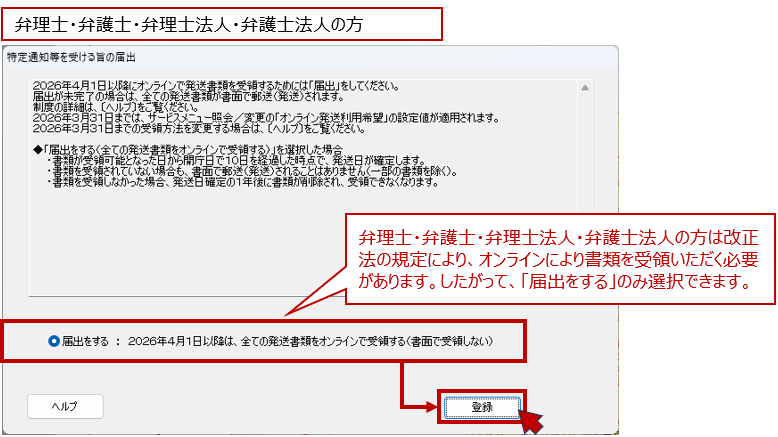
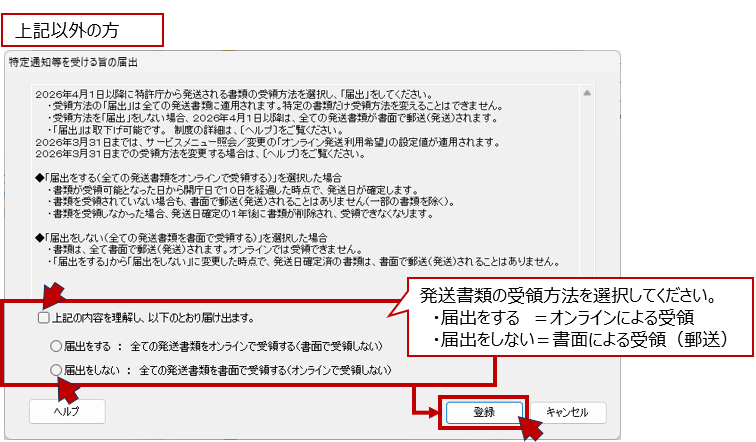
届出画面の選択肢 内容 届出をする - 2026年4月1日以降は、全ての発送書類をオンラインで受領します(書面で受領しない)。
- 書類が受領可能となった日の翌日から起算して書類が受け取られることなく開庁日で10日経過した時点を発送日として確定します。
- 書類を受領しなかった場合も、原則書面で郵送(発送)されることはありません。ただし、この場合でも、発送日確定後1年間は書類を受け取ることができます。
届出をしない - 2026年4月1日以降は、全ての発送書類を書面で受領します(オンラインで受領しない)。
- 弁理士・弁護士・弁理士法人・弁護士法人の方は改正法の規定により、オンラインにより書類を受領いただく必要があります。したがって、「届出をしない」は選択できません。
- 自動的に通信が開始されます。
-
サービスメニュー設定画面が表示されます。
ここでは特許庁の提供する各種サービスを利用するかどうかを設定します。
設定する項目名を選択し〔設定の変更〕してください。

オンライン発送利用希望 2026年3月31日までの期間、発送書類をオンラインで受け取りたい場合は「あり」にします。 2026年4月1日以降は、特定通知等を受ける旨の届出が必要です。
- 注意事項 を必ずお読みください。
- 発送書類が準備されてから、開庁日で10日の間に受信されなかった場合は、後日、書面により郵送されます。その場合、書面での発送に切り替わってから郵送されるまでに1~2週間程度かかります。
発送書類をオンラインで受け取らない場合は、「オンライン発送利用希望」を「なし」にすることで、オンライン発送での受取期間を待たずに郵送されます。
出願ソフトニュース配信希望 出願ソフトに関連するニュースを配信(不定期)しています。
配信を希望する場合は、「あり」にします。
- 13.申請人情報入力画面で、E-mailアドレスを入力していない場合は「あり」にできません。
特許庁による確認が完了後、[申請人情報照会/変更]してから、[サービスメニュー照会/変更]で設定してください。
電子現金納付専用パスワード登録状況 電子現金納付は、納付が必要な手続を、電子出願する場合の納付方法の1つです。
詳細は、「手数料の納付方法」をご覧ください。
この内容は特許庁による確認が完了するまで、登録(変更)ができません。この作業後、すぐに電子現金納付を利用した手続をする場合は、必ずここで登録してください。
電子現金納付者カナ氏名は、全角カナ24文字以内で入力します。
「バ」「パ」のような濁音、半濁音の文字は2文字と数えてください。
24文字を超える場合は「カブシキカイシャ○○」→「カ)○○」などに省略してください。電子現金納付者カナ氏名登録状況 - 注意事項 を必ずお読みください。
-
必要な項目の変更が完了したら〔更新〕をクリックします。

-
更新完了メッセージで〔OK〕をクリックします。
-
サービスメニュー設定画面で〔閉じる〕をクリックします。
-
[申請人情報・証明書管理ツール]画面に戻ります。〔終了〕をクリックします。
<注意>
-
今回申請した内容は特許庁による確認を行います。確認が完了するまでは、オンライン機能のうち一部のサービスは利用することができません。
詳細は「よくあるQ&A「提出された電子証明書は、特許庁の確認が未完了のため本サービスを利用できません」」をご覧ください。
◆完了予定時刻(土日祝祭日を除く)
・ 0:00から12:00の受付分は 当日18:00完了予定
・12:00から24:00の受付分は 翌日12:00完了予定
-
今回申請した内容は特許庁による確認を行います。確認が完了するまでは、オンライン機能のうち一部のサービスは利用することができません。
発送書類の受領方法についての注意事項
- オンライン発送利用希望
2026年3月31日までの期間に対する設定です。
- 発送書類は識別番号ごとの管理です。複数拠点でインターネット出願ソフトを利用している場合、ある拠点で「なし」にするとどの拠点でも利用できなくなります。
- 現在利用していて「なし」に変更した場合、即時、郵送での発送に変更されます。ご注意ください。
- オンライン発送は自動受信ではありません。定期的に『発送』タブで受信操作を行ってください。
- 発送書類が準備されてから、開庁日で10日の間に受信されなかった場合は、後日、書面により郵送されます。その場合、書面での発送に切り替わってから郵送されるまでに1~2週間程度かかります。発送書類をオンラインで受け取らない場合は、「オンライン発送利用希望」を「なし」にすることで、オンライン発送での受取期間を待たずに郵送されます。
- 特定通知等を受ける旨の届出
2026年4月1日以降、すべての発送書類をオンラインで受領するか、または書面で発送(郵送)するかどうかを設定します。
弁理士・弁護士・弁理士法人・弁護士法人の方は改正法の規定により、オンラインにより書類を受領いただく必要があります。したがって、「届出をしない」は選択できません。
- 届出した受領方法は、2026年4月1日以降に準備される全ての発送書類に適用されます。
特定の書類だけ受領方法を変えることはできません。 - 2025年12月28日~2026年3月31日までに受領方法を届出しなかった場合、2026年4月1日以降は、すべての発送書類が書面で郵送(発送)されます。
- 書類が受領可能となった日の翌日から起算して書類が受け取られることなく開庁日で10日経過した時点を発送日として確定します。
- 書類を受領しなかった場合も、原則書面で郵送(発送)されることはありません。ただし、この場合でも、発送日確定後1年間は書類を受け取ることができます。
特定通知等を受ける旨の届出の照会/変更する場合は、「特定通知等を受ける旨の届出の照会/変更」をご覧ください。 - 届出した受領方法は、2026年4月1日以降に準備される全ての発送書類に適用されます。


